Mainos
Videopuhelut perheelle ja ystäville, valokuvien ja sähköpostien hallinta, tietojen varmuuskopioiden luominen Osiointi ja käytä aikakoneen kiintolevyä myös tiedostojen tallentamiseenJos Mac-tietokoneesi kiintolevy on pieni ja Time Machine -kiintolevy on suuri, voi olla syytä käyttää asemaa sekä varmuuskopiointiin että tallennustarkoituksiin. Lue lisää - Mac-tietokoneellasi on työkaluja näiden yleisten toimintojen käsittelemiseen, ja käytät niitä todennäköisesti jo. Mutta entä muistiinpanojen sanamuoto, sanojen etsiminen tai PDF-tiedostojen yhdistäminen? Mac-tietokoneessa on sisäänrakennetut työkalut myös näihin tehtäviin!
Tutkitaan joitain muita arjen toimintoja, joita Mac voi suorittaa asentamatta kolmannen osapuolen ohjelmistot Paras Mac-sovellus, jonka voi asentaa MacBookiin tai iMaciinEtsitkö parhaita sovelluksia MacBookille tai iMacillesi? Tässä on kattava luettelo parhaista MacOS-sovelluksista. Lue lisää .
Tekstin laajennus
Ennen kuin asennat tekstin laajennussovelluksen, kuten
TextExpander tai teksti, tutustu Macin alkuperäisiin tekstinlaajennusominaisuuksiin. Löydät ne alla Järjestelmäasetukset> Näppäimistö> Teksti. Tekstin laajennuspikakuvakkeen luominen on helppoa: kopioi vain oletusmerkintöjen muoto - tekstin pikakuvake siirtyy vasemmalle ja koko teksti, jonka haluat laajentaa, menee oikealle.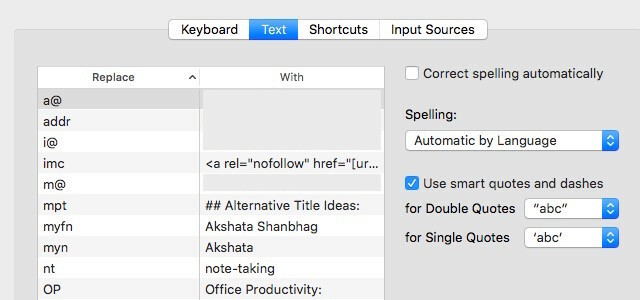
Etkö tunne tekstilaajentajien käsitettä? Lisätietoja kuinka tekstilaajennukset voivat säästää aikaa Mikä on tekstin laajennus ja kuinka se auttaa säästämään aikaa?Jos voisit säästää itsesi edes pienen osan kirjoittamisaikaasi, voit säästää tunteja aikaasi viikossa. Juuri sille tekstilaajennus on tarkoitettu. Lue lisää .
Sanahaku
Macisi mukana toimitetaan sanakirjasovellus, jolla on sanakirja, sanasto ja Apple-tuotteisiin liittyvien avainsanojen sanasto, joka on asetettu välilehden muodossa. Se voi myös hakea tietoja Wikipediasta.
Nyt tässä on mielenkiintoinen osa: suurimman osan ajasta sinun ei tarvitse edes käynnistää sanakirjasovellusta. Napauta mitä tahansa sanaa näytöllä kolmella sormella kosketuslevyllä (tai napsauta hiiren oikealla painikkeella ja valitse) Katso ylös jos käytät hiirtä) ja saat ponnahdusikkunan, jossa on lyhyet sanakirjan ja tesauruksen tulokset.
Klikkaa Avaa sanakirjassa linkki ponnahdusikkunan lopussa, jos haluat avata sanakirjasovelluksen. Jotta ponnahdusikkuna katoaisi, paina poistu tai napsauta mitä tahansa sen ulkopuolella. Pikanäppäin cmd + ctrl + d toimii vaihtoehtona kolmen sormen hanalle. Voit jopa muuta eleä Ohjauslevyn asetuksissa Miksi OS X toimii paremmin ohjauslevyn kanssaVaikka Microsoft on keskittynyt kosketusnäyttötekniikan tuomiseen työpöydälle, Apple on jatkanut optimointia perinteisemmälle osoitinpohjaiselle lähestymistavalle. Lue lisää jos haluat.
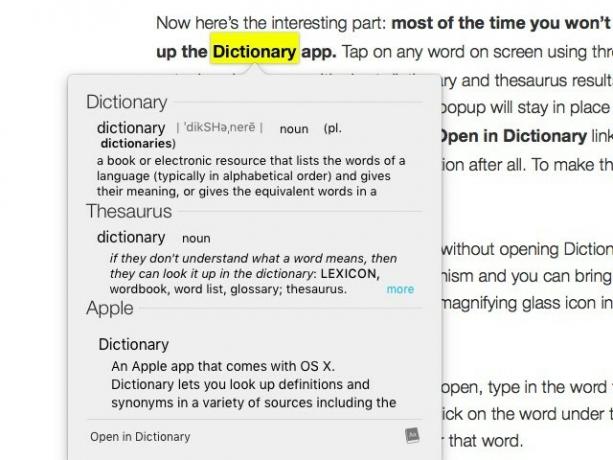
Jos haluat tarkemman määritelmän avamatta sanakirjaa, Spotlight on ystäväsi. Se on Macin sisäänrakennettu hakumekanismi, ja voit tuoda sen esiin osumalla cmd + välilyönti tai napsauttamalla yläreunan valikkopalkin oikealla olevaa suurennuslasikuvaketta.
Kun olet avannut Spotlightin hakukentän, kirjoita etsimäsi sana. Napsauta näkyviin tulevassa tulosluettelossa määritelmän alla olevan sanan otsikkoa saadaksesi sanalle sanakirjan. Muuten, Spotlightin ansiosta juuri löysin sen kabotaasi ei ole sabotoida kirjoitettu väärin, eikä sillä ole mitään tekemistä kaalin kanssa:
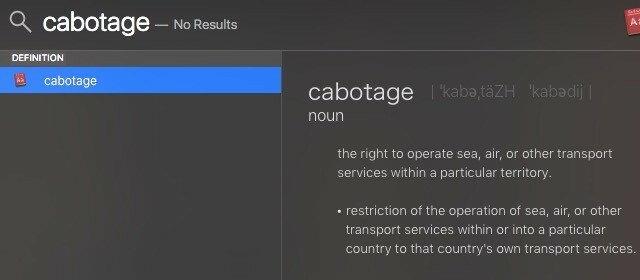
Jos avainsanalle on saatavana Wikipedia-merkintä, löydät siitä tiivistetyn version Wikipedia-luokasta hakutuloksista. Tämä ei toimi, jos olet valinnut valintaruudun vierestä Salli Spotlight-ehdotukset Spotlightissa ja etsi sisään Järjestelmäasetukset> Spotlight.
PDF-tiedostojen yhdistäminen ja jakaminen
Jos etsit ohjelmistoja jakamaan ja yhdistämään PDF-tiedostoja, lopeta haku nyt. Macillasi on jo se: Voit yhdistää ja jakaa PDF-tiedostot käyttämällä esikatselu sovellus.
Olen vasta äskettäin huomannut, että oletus Mac-pdf-katseluohjelma voi jakaa ja yhdistää pdf-tiedostot erittäin helposti. Kuinka en löytänyt tätä aikaisemmin !?
- Steven Thomson (@PhysicsSteve) 17. toukokuuta 2016
Aloita avaamalla sulautettavat PDF-tiedostot. Seuraavaksi paljasta kunkin PDF-sivupalkki käyttämällä Näytä> Pikkukuvat tai cmd + vaihtoehto + 2. Vedä ja pudota nyt pikkukuvat jokaisesta PDF-tiedostosta sivupalkkiin, jonka kanssa haluat yhdistää ne. Pikkukuvat on numeroitu, ja voit vetää ja pudottaa ne oikeanpuoleiseen sivupalkkiin, jotta sivut järjestetään uudelleen.
Tulokset ja matematiikan laskelmat
Mikä on 993 kertaa 1122378? Kuinka monta kilometriä vastaa 23 mailia? Kuinka monta euroa tekee 100 USD? Spotlightilla on kaikki vastaukset. Kirjoita tulokseen liittyvät kyselysi tai matemaattiset summasi Spotlightiin ja saat oikeat vastaukset heti. Sinun ei tarvitse suunnata Googleen tai avata Laskin-sovellusta tai asentaa pala muuntajaohjelmistoa. Kohdevalo se on! Tarkista muut Spotlight-vinkkimme tehokkaampiin hakuihin Etsi tehokkaammin Mac OS X: ssä suosituimpien Spotlight-vinkkiemme avullaSpotlight on ollut tappava Mac-ominaisuus vuosien ajan, ja Cupertino kouluttaa Redmondia säännöllisesti tietokonehaun taiteessa. Tässä on muutamia vinkkejä, joiden avulla löydät enemmän Macista. Lue lisää .
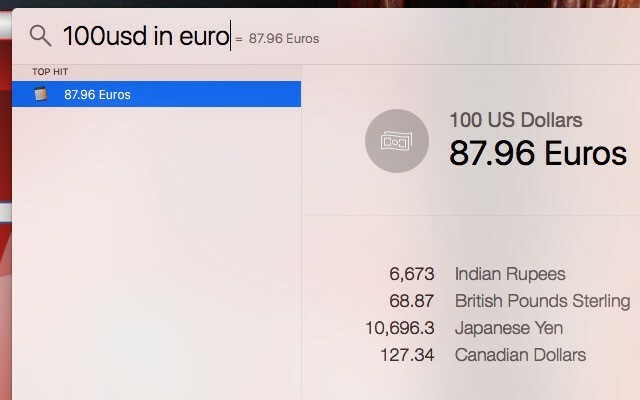
Salasanan hallinta
LastPass, RoboForm, 1Password - Miksi et kokeilisi, ennen kuin asennat jonkin näistä suosituista salasananhallintaohjelmista Applen oma iCloud Keychain iCloud-avainnippu: miksi haluat sen ja kuinka sitä käytetääniCloud Keychain on turvallinen salasanojen hallinta sekä OS X Mavericksille että iOS 7: lle iPhonelle ja iPadille. Käytä sitä nopeasti ja helposti kirjautumiseen verkkosivustoihin, Wi-Fi-verkkoihin, Internet-tileihin ja muihin. Lue lisää ? Se on turvallinen salasanojen hallinta, joka toimitetaan Mac-tietokoneesi mukana, ja sellainen, johon saatat joutua tyytyväiseksi. Jos olet täysin uppoutunut Applen ekosysteemiin iPhone-, iPad- ja Mac-tietokoneilla, iCloud Keychain saattaa olla sinulle salasananhallintaohjelma.
Ohjelma, jota käytän eniten Mac-koneellani, on Keychain Access, koska en muista mitään salasanani tai heidän 48 000 erilaista vaatimusta.
- Brian Miles (@BrianPMiles) 21. toukokuuta 2016
iCloud Keychain -kaupat kaikki - käyttäjänimistä ja salasanoista Wi-Fi-tietoihin ja luottokorttitietoihisi. Aloita käyttö siirtymällä kohtaan Järjestelmäasetukset> iCloud, kirjaudu iCloud-tiliisi ja valitse oikeanpuoleisessa paneelissa Avainnipun vieressä oleva valintaruutu.
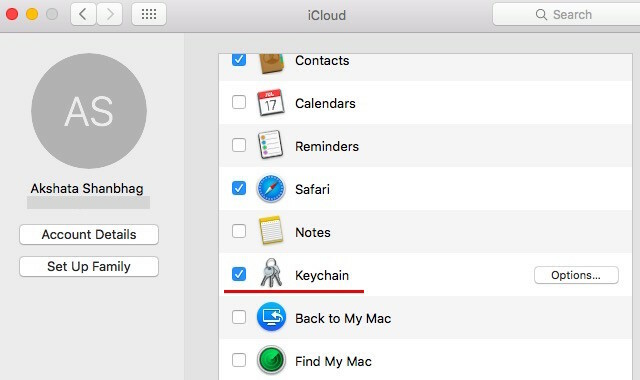
Onko sinulla kysymys suojakoodin asettamisesta? Se tarkoittaa, että olet oikealla tiellä. Jatka näytöllä näkyvien ohjeiden noudattamista ja lopeta avainnipun asennus. iCloud Keychain hoitaa arkaluontoiset tietosi ja pitää nämä tiedot ajan tasalla kaikissa iCloud-laitteissasi. Voit tarkastella salasanasi Mac-tietokoneella avaamalla Keychain Access -sovelluksen Spotlight-haun kautta tai Sovellukset> Apuohjelmat.
Tiedostojen ja kansioiden siirtäminen
Tämä on tarkoitettu uusille Mac-käyttäjille, joilla on siirretty Windowsista Kytketty: Muuntajan opas Mac- ja OS X -käyttöjärjestelmiinHaluatko siirtyä Windows-pohjaisesta tietokoneesta Mac-tietokoneeseen? Opi kaikki mitä sinun tarvitsee tietää, jotta muutoksesta tulee vaivatonta. Lue lisää . Jos olet turhautunut, ettei siinä ole mitään leikkausta (ctrl + x) vastaavaa Applen käyttöjärjestelmässä, rentoudu. Jotkut pikavalinnat toimivat hiukan eri tavalla Macissa. Tässä tapauksessa sinä kopio tiedostot, jotka haluat siirtää kopio-pikakuvakkeen avulla (cmd + c), siirry kohdekansioon ja sen sijaan, että liittäisit ne tavalliseen tapaan cmd + v, liitä ne cmd +vaihtoehto+ v.
Voit myös napsauttaa hiiren kakkospainikkeella ja pitää sitä alhaalla vaihtoehto ja katsella liitä valikkovaihtoehto muuttuu liikkua. Tämä toimii kuten Windowsin cut-paste-toiminto. Lisäämällä vaihtoehto näppäin erilaisiin pikanäppäimiin antaa sinulle supervoimia Macillasi 20 asiaa, joita et tiennyt tekeväsi Mac-valintanäppäimelläKomento varastaa parrasvaloa Macin näppäimistöltä, mutta todellinen sankari on Optio-näppäin. Lue lisää .
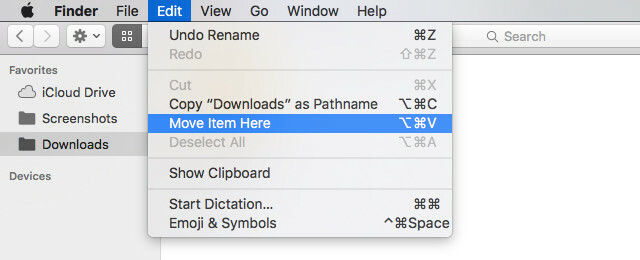
Näyttökuvien ottaminen
Mac-tietokoneessasi on näytön tartunta-apuohjelma Kuvien ottaminen Macilla: Vinkkejä, työkaluja ja tuntevia vinkkejäPitäisikö sinun tehdä kuvakaappaus macillasi? Tässä on parhaat pikavalinnat, vinkit ja sovellukset MacOS-näyttöruutuihin. Lue lisää kutsutaan Grab. Löydät sen kohdasta Sovellukset> Apuohjelmat tai Spotlight-haun kautta.
Tartunta ei ole mitään hienoa, mutta se on kunnollinen ja tekee työn hyvin. Voit käyttää sitä ikkunan, näytön tai valinnan kaappaamiseen. Voit jopa napata kuvakaappauksen ajastimella paikoillaan - loistava sisäkkäisten valikkovalintojen sieppaamiseen. Siellä on myös valikoima välittömiä pikanäppäimiä, joita voit käyttää Kuvien ottaminen Macilla: Vinkkejä, työkaluja ja tuntevia vinkkejäPitäisikö sinun tehdä kuvakaappaus macillasi? Tässä on parhaat pikavalinnat, vinkit ja sovellukset MacOS-näyttöruutuihin. Lue lisää kaapata suoraan itse käyttöjärjestelmässä.

Haluatko tallentaa kuvakaappauksesi eri muodossa, poistaa läpinäkyvät pudotusvarjot tai käyttää oletusarvoisesti toista sijaintia? Tässä on miten muuttaa Macin kuvakaappausominaisuuksia Kuvan oletuskuvakuvan ja muiden ominaisuuksien muuttaminen [Mac] Lue lisää .
Sanelu
Oletko kyllästynyt kirjoittamaan? Mac voi ottaa haltuunsa puolestasi. Sinun on ensin tehtävä vain mennä Järjestelmäasetukset> Sanelut ja puhe> Sanelut ja valitse valintanappi, joka vastaa Päällä. Kun olet tehnyt tämän, voit sanella muistiinpanoja Macillesi missä tahansa tekstinkäsittelysovelluksessa. paina Fn näppäin kahdesti aloittaaksesi tai lopettaa sanelun.
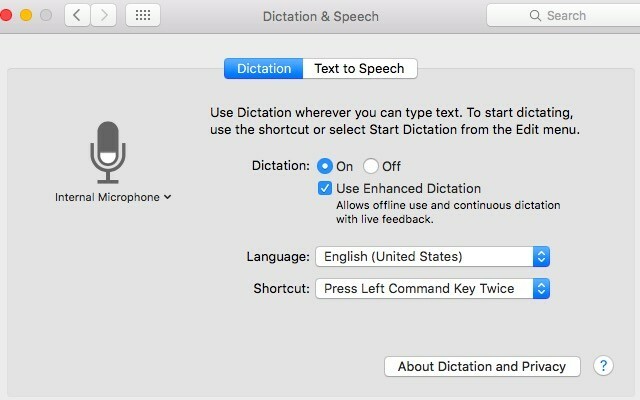
Voit myös tilaa Mac ympäri Hallitse Macia äänikomennoilla ja paremmalla sanelulla OS X Yosemite -sovelluksessaTarvitsit kerran kalliita ohjelmistoja ja kärsivällisyyden oppia hallitsemaan Macia äänelläsi, mutta nyt voit tehdä sen vähän enemmän kuin Applen uusin ilmainen päivitys OS X: ään. Lue lisää . Jotta tämä tapahtuisi, siirry kohtaan, kun olet sanonut Dictation-ominaisuuden päälle Järjestelmäasetukset> Saavutettavuus> Sanelut. Klikkaa Sanelukomennot nähdäksesi luettelon esiohjelmoiduista äänikomennoista, joiden avulla voit näyttää Macillesi kuka on pomo. Voit myös luoda mukautettuja komentoja tästä valintaikkunasta.
Löysit 40 000 sanaa ranteessa tulehduksesta. Löydä nyt, Mac OS: lla on saneluominaisuus. Hidas oppija.
- Ian Whitworth (@ianwhitworth) 15. kesäkuuta 2016
Siri on tulossa Maciin pian, mutta sanelukomennot ovat vain yksi tapa, jolla voit Lisää macOS Sierran kaltaiset ominaisuudet El Capitaniin heti Älä odota, hanki macOS 10.12 Sierra -ominaisuudet El Capitanissa hetiHaluatko uusia MacOS Sierra -ominaisuuksia heti? Olet onnea. Lue lisää . Haluatko muuntaa tekstistä puheeksi? Tutustu Voice Over, Applen alkuperäinen näytönlukuohjelmisto VoiceOver tekee Apple-laitteista entistä helpommin käytettäväksiAmerikan sokeiden säätiön presidentti uskoo, että "Apple on tähän mennessä tehnyt enemmän saavutettavuuden saavuttamiseksi kuin mikään muu yritys" - ja VoiceOverilla oli tässä suuri merkitys. Lue lisää .
Värin valinta
Rakastatko sinistä väriä MakeUseOf-logossa? Haluatko käyttää sitä yhdessä omissa malleissasi tai ehkä taustana tekstieditorissa? Tarkan sävyn löytäminen on helppoa. Etsiä Digitaalinen värimittari Spotlightissa ja avaa se. Kun tämä sovellus on päällä, siirrä kohdistin sinisen värin päälle nähdäksesi sen värikoodin heti. Se oli kivutonta, eikö niin? Ja et tarvinnut edes ylimääräistä sovellusta tehdäksesi sen.
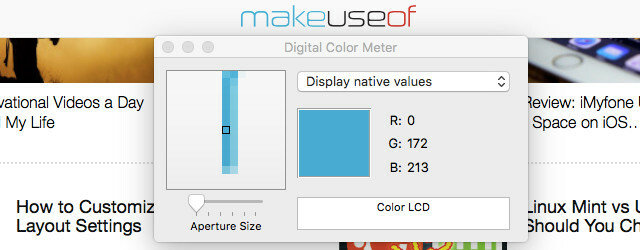
Voit valita värikoodien näyttämisen useissa muodoissa avattavan valikon avulla. Valitettavasti verkkokehityksessä käytetyt HEX-koodit eivät ole vaihtoehto, joten joudut palaamaan Googleen muuntamista varten.
Näytön tallennus
Oletetaan, että olet päättänyt tee näytönohjauksen opetusohjelma YouTubeen Kuinka tehdä näytönohjauksen opetusohjelma YouTubeenYksi suosituimmista YouTube-videotyypeistä on näytön lähetys. Näin voit tehdä omat helposti. Lue lisää . Olet kaikki asetettu Googlelle näytönohjaussovellukseksi, jota voit käyttää - ei niin nopeasti! Avata QuickTime Player ja napsauta Tiedosto> Uusi näytön nauhoitus. Se on näytön tallennusohjelmisto siellä, ja voit jopa käyttää sitä tallenna iPhone- tai iPad-näyttösi, jos haluat Kuinka tallentaa iPhone-näyttösiNäin voit näytön tallennuksen iPhonessa sisäänrakennetulla näytön tallennustyökalulla sekä hienoilla kolmannen osapuolen sovelluksilla. Lue lisää .
Jos haluat hyvän näytön tallennustyökalun Macille, säästä aikaa arvosteluiden lukemiseen ja käytä vain QuickTime Playeriä. Helppo, äänentoisto, ilman rajoja.
- Erik Jonsson (@JonssonErik) 13. tammikuuta 2016
Jos haluat muuttaa näytönohjauksen GIF-tiedostoksi, et löydä yksinkertaisempaa työkalua kuin Pudota GIF: ään. Lataa se, avaa se ja pudota video sen käyttöliittymään välitöntä elokuvaa varten GIF-muuntamiseksi.
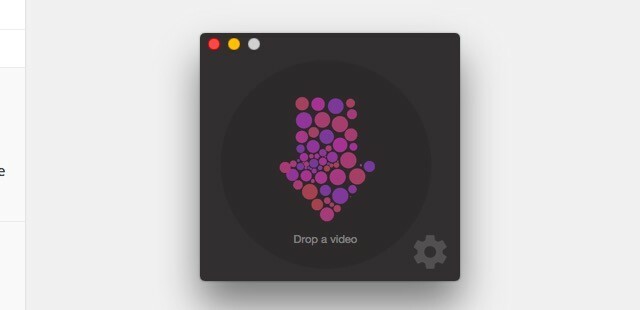
Näyttelyn lisäksi QuickTime Player voi hoitaa muut audio-video-tehtävät 7 kätevää tehtävää QuickTime Player suorittaa ilmaiseksiOlet todennäköisesti muuttanut tiedostoyhteyttä, joten QuickTime ei koskaan tottu, joten olet todennäköisesti unohtanut sen hyödyllisten ominaisuuksien palkkion. Lue lisää sinulle, ilmaiseksi.
Piilotetut jalokivet
Jotkut Mac-tietokoneesi sisäisistä työkaluista eivät ehkä ole täydellisiä, niissä on kaikki tarvitsemasi lisäominaisuudet tai mahdolliset olla aivan erilainen kuin mitä kuvittelit, ja sinun on sitten etsittävä kolmannen osapuolen sovellus joka tapauksessa. Mutta Macin mukana toimitetut työkalut ovat monien päivittäisten toimintojen kannalta riittävän hyviä, eikä niihin tarvita lisälatauksia.
Mihin alkuperäisiin macOS-työkaluihin olet tyytyväinen? Mitä muuta haluaisit Apple sisällyttävän? Kerro meille, mikä tekee sinut tyytyväiseksi macOS: iin ja mikä tekee turhautuneeksi.
Akshata koulutti manuaalisen testauksen, animaation ja UX-suunnittelun ennen keskittymistä tekniikkaan ja kirjoittamiseen. Tämä yhdisti kaksi hänen suosikkitoimintansa - järjestelmien ymmärtämisen ja yksinkertaistavan žargonin. MakeUseOf-palvelussa Akshata kirjoittaa parhaiden Apple-laitteidesi hyödyntämisestä.


